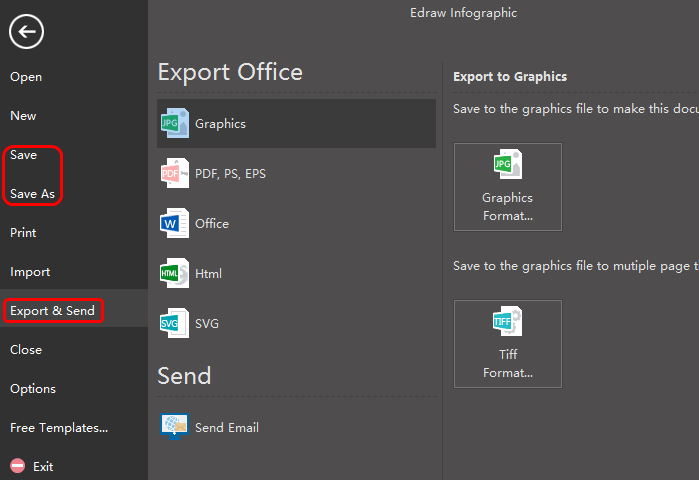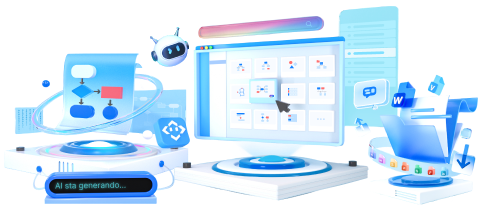Come progettare infografiche sull'architettura
Le grandi infografiche sull'architettura dovrebbero essere chiare, facili da digerire e accattivanti. Per quanto riguarda EdrawInfo, questo si riferisce al layout del contenuto nelle tue infografiche. Un'infografica sull'architettura ben progettata può fare la differenza tra un portale ampiamente utilizzato ed uno normale. Lo sviluppo dell'infografica è molto veloce, ma Edraw può aiutarti a far fronte a tutte le sfide con la sua versione appena rilasciata.
Ecco un ottimo esempio creato da Edraw.

Scarica gratuitamente questo software infografico appena rilasciato e inizia subito
Come creare infografiche sull'architettura
I 5 passaggi seguenti sono linee guida generali per indirizzarti nella giusta direzione della creazione di infografiche. Questo nuovissimo software di infografica può aiutarti a creare infografiche sull'architettura belle e facili da seguire con vari elementi ed esempi integrati che sono disponibili per il download gratuito e la personalizzazione.
-
Passaggio 1: apri una nuova pagina di disegno infografica.
Esegui il software EdrawInfo e vai al menu File, clicca su Nuovo- Infografica per avviare una nuova pagina di disegno infografica per la progettazione della tua infografica architettonica. Se questo è il tuo momento di provare a progettare un'infografica e non hai idea da dove iniziare, scegli semplicemente uno degliesempipreparati dai nostri designer professionisti e poi personalizza il tuo. Tutti gli esempi su Edraw sono disponibili per il download gratuito e possono essere personalizzati.
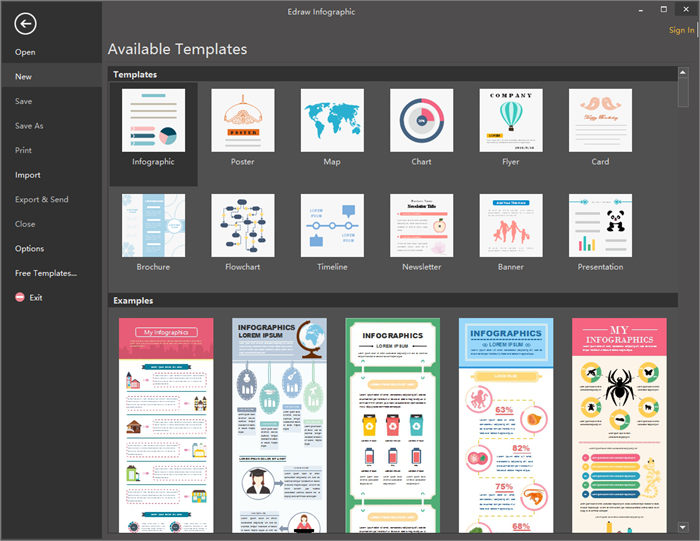
-
Passaggio 2: aggiungere oggetti alla pagina di disegno trascinandoli dalla libreria a sinistra
Gli elementi per l'infografica di architettura si trovano sotto "Biblioteche - Simbolo - Architettura". Trascinali e rilasciali sulla pagina di disegno. Il colore, le dimensioni e le direzioni di tutti gli elementi sono modificabili, puoi modificare come desideri per il tuo design. Altri tipi di simboli possono essere trovati nelle biblioteche.
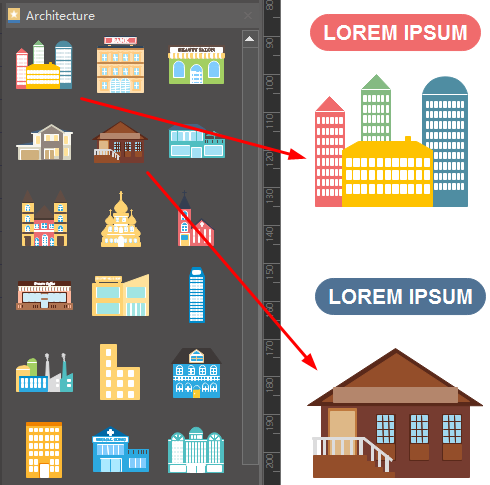
CONSIGLIO: Se ti capita di non trovare l'elemento giusto tra le forme già pronte nella categoria "Architettura" o altre, usa lo "Strumento penna" per disegnare tu stesso gli elementi. I pulsanti "Aggiungi ancora"e "Elimina ancora" ti aiuteranno a creare le Premi "Converti ancora" se hai bisogno di cambiare una curva ad angolo rotondo in una curva ad angolo rettangolare. È molto comodo.
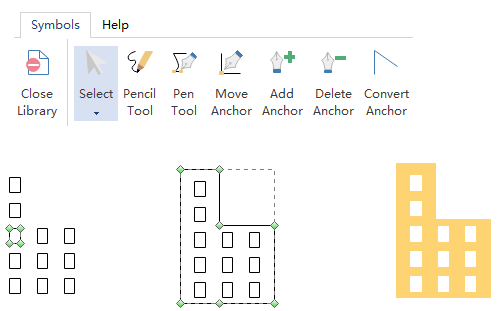
-
Passaggio 3: digitare il testo per completare l'infografica
Vai su"Home" - "Testo", disegna una casella di testo quindi digita il contenuto.
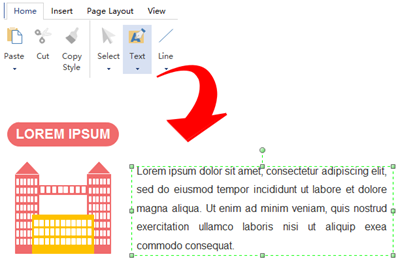
-
Passaggio 4: salvare o esportare infografiche sull'architettura
Una volta terminata la progettazione dell'infografica dell'architettura, clicca su "Salva" nella scheda "File" per salvare l'infografica nel formato .eddx predefinito. Oppure, gli utenti possono anche scegliere "Esporta e invia" in File per esportare l'infografica in qualsiasi formato conveniente da condividere, come Word, PPT, PDF, immagini o persino Visio.